Win10系统中自动备份功能的操作方法介绍
发布时间:2017-04-18 17:29:10作者:知识屋
文件备份软件是我们用电脑办公时经常会用到的,在Win10系统中我们可以不安装文件备份工具了,它本身就有自动备份的功能哦,有助于保护我们电脑的数据不丢失。那么小伙伴们知道Win10自动备份功能怎么用吗?有不知道的小伙伴现在就和小编一起来看看Win10自动备份功能使用教程吧。
Win10自动备份功能怎么用?
首先,以管理员模式运行命里提示符,输入“ ROBOCOPY /?”(不含引号o1)可以查看Windows自带备份命令的用法。要问为什么总是围绕着系统自带功能挖掘技巧的话,小编的回答很简单呐,不用第三方软件C盘会很干净,Windows自己的东西不用操心权限问题,最重要的,大家可以通过这些补习下DOS命令,考计算机二级、四级的时候就不用再努力翻书鸟!
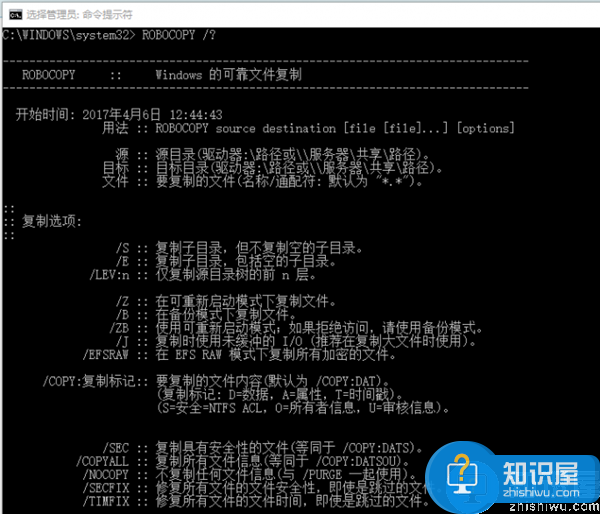
回到备份的话题上,如果我们想要将C盘的某个文件夹每个一段时间就自动备份到其他地方(建议使用移动硬盘或外接存储器),那么命令格式就是:
ROBOCOPY C:\??? X:\??? /R:0 /W:0 /MOT:##
其中,?代表文件夹的名称,X代表目标盘符,加入参数R表示备份失败重试的次数,W为重试间隔时间,可以留空。而MOT是自动备份的间隔时间,单位是分钟,建议大家根据使用电脑的实际情况设置,如小编就是将时间设置为24小时,每天中午午休的时候让它自己折腾,不会影响整体性能。
如果想每隔24小时将C盘的用户文件夹自动备份到移动硬盘F上,正确的表达式就是:
ROBOCOPY C:\Users F:\备份 /R:0 /W:0 /MOT:1440
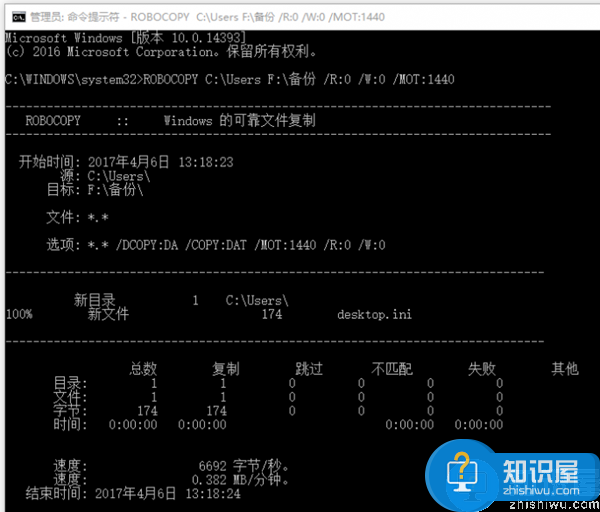
想让它智能一些也OK,只要开启ROBOCOPY的监视功能:
ROBOCOPY C:\Users F:\备份 /e /copyall /MOT:## /MON:##
就是增加了每个多长时间监视目标文件的改动(MON:##代表大家设置的改动次数,大于设定就开始备份)开始执行自动备份操作。
非常简单吧,只要这么设置之后,基本上就不用操心常规数据安全的问题了,遇到问题找到备份的文件夹恢复就好。
相关知识
软件推荐
更多 >-
1
 一寸照片的尺寸是多少像素?一寸照片规格排版教程
一寸照片的尺寸是多少像素?一寸照片规格排版教程2016-05-30
-
2
新浪秒拍视频怎么下载?秒拍视频下载的方法教程
-
3
监控怎么安装?网络监控摄像头安装图文教程
-
4
电脑待机时间怎么设置 电脑没多久就进入待机状态
-
5
农行网银K宝密码忘了怎么办?农行网银K宝密码忘了的解决方法
-
6
手机淘宝怎么修改评价 手机淘宝修改评价方法
-
7
支付宝钱包、微信和手机QQ红包怎么用?为手机充话费、淘宝购物、买电影票
-
8
不认识的字怎么查,教你怎样查不认识的字
-
9
如何用QQ音乐下载歌到内存卡里面
-
10
2015年度哪款浏览器好用? 2015年上半年浏览器评测排行榜!


















































